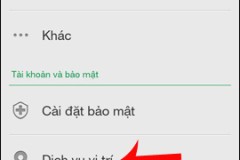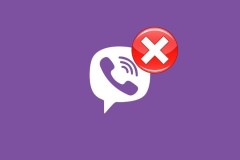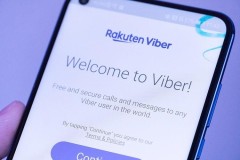Tính năng chia sẻ địa điểm và số điện thoại trên ứng dụng Viber là một trong những điểm nổi bật giúp cho người dùng có thể trao đổi và chia sẻ với nhau một cách thuận tiện nhất. Bạn bè, người thân của bạn có thể tìm thấy bạn dễ dàng hơn thông qua việc chia sẻ địa điểm, số điện thoại một cách chính xác.
Video hướng dẫn cách chia sẻ số điện thoại, địa điểm trên Viber cực đơn giản:
1. Cách chia sẻ địa điểm trên Viber
Bước 1: Truy cập vào ứng dụng Viber, chọn cuộc trò chuyện của bạn > Nhấn vào biểu tượng 3 chấm.

Bước 2: Chọn Gửi Địa điểm Ứng dụng sẽ hiển thị thông báo cấp quyền truy cập để có thể gửi được vị trí và bạn chỉ cần nhấn vào Trong khi dùng ứng dụng.
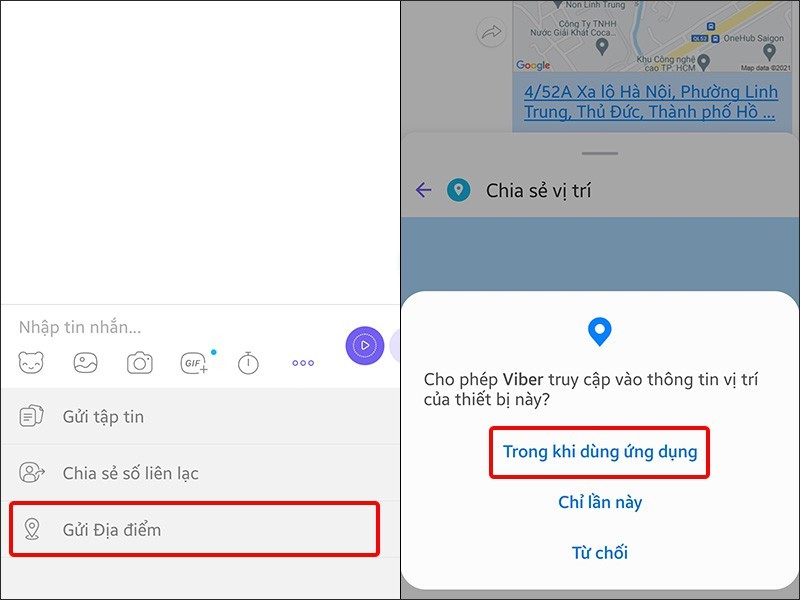
Bước 3: Viber sẽ xác nhận địa điểm hiện tại của bạn hoặc bạn có thể chọn Địa điểm mà bạn muốn chia sẻ > Nhấn Gửi Địa điểm.
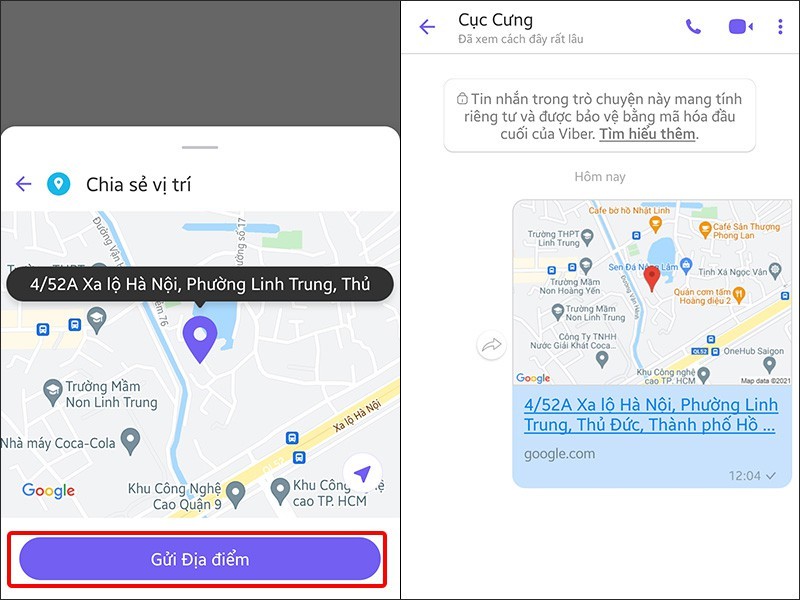
Như vậy là bạn đã chia sẻ thành công địa điểm của mình cho bạn bè và họ chỉ cần nhấn vào địa điểm này là có thể tìm thấy bạn.
2. Cách chia sẻ số điện thoại trên Viber
Bước 1:Truy cập vào ứng dụng Viber, chọn cuộc trò chuyện của bạn > Nhấn vào biểu tượng 3 chấm.
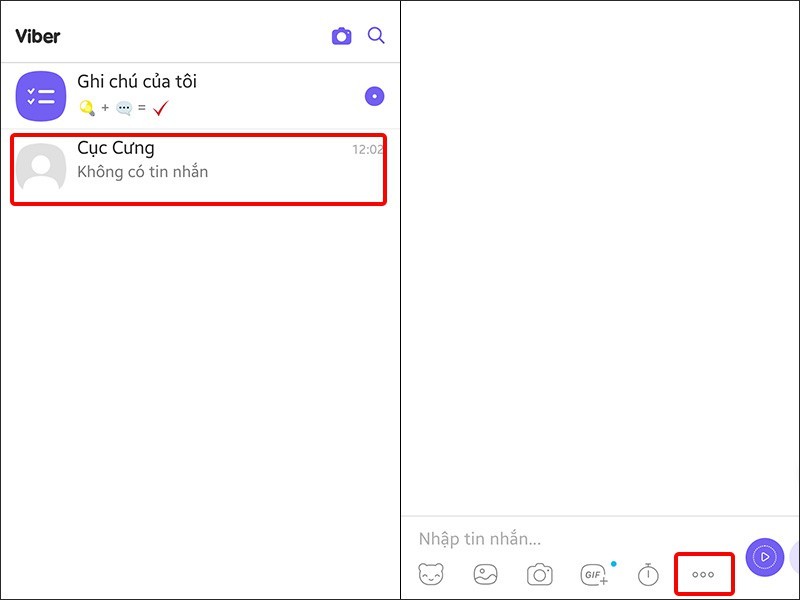
Bước 2: Chọn Chia sẻ số liên lạc > Chọn Liên hệ mà bạn muốn chia sẻ.
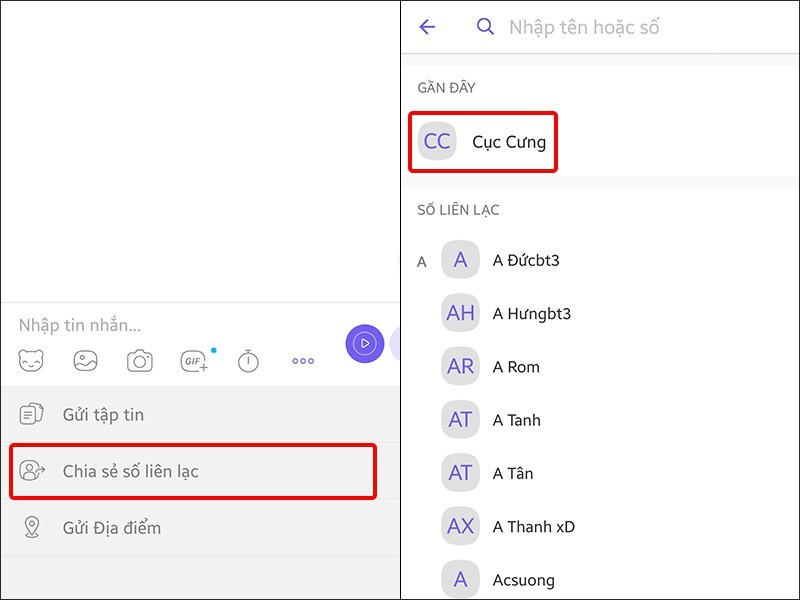
Bước 3: Liên hệ đó sẽ xuất hiện trong cuộc hội thoại của bạn và bạn bè có thể thấy được nó.
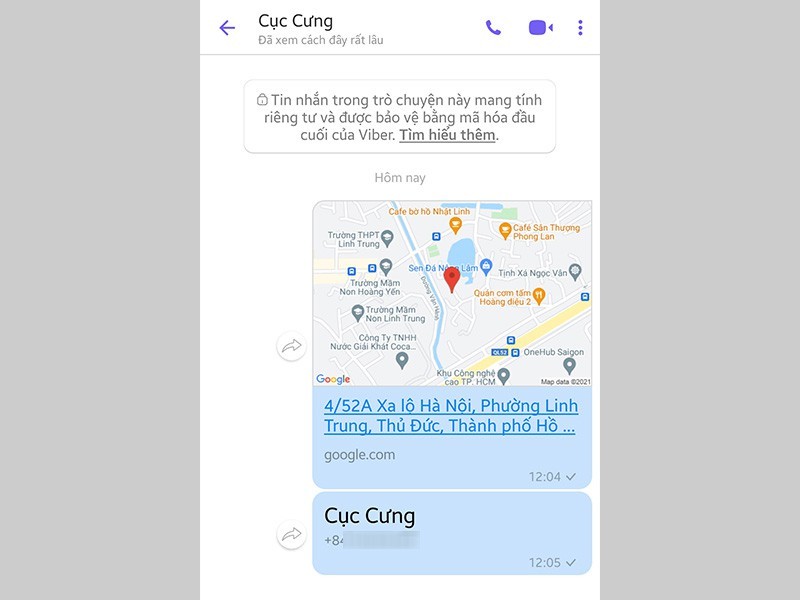
Bài viết vừa rồi đã hướng dẫn bạn cách chia sẻ số điện thoại, địa điểm trên Viber cực đơn giản. Chúc các bạn thực hiện thành công!